Vous avez peut-être fait défiler la liste de contacts de votre iPhone pour trouver les noms de nouvelles connaissances, d'anciens amis et de personnes que vous n'avez pas rencontrées ou avec qui vous n'avez pas parlé depuis des années. Au fond de votre esprit, vous savez qu'il est temps d'organiser vos contacts iPhone.
Jetons un coup d'œil à toutes les différentes façons dont vous pouvez organiser votre liste de contacts iPhone. Nous inclurons des conseils que vous pouvez utiliser lors de l'ajout de nouveaux contacts et vous montrerons comment nettoyer les contacts existants. Lorsque vous aurez terminé, l'application Contacts sur iPhone ne sera pas plus organisée qu'elle ne l'est. Vérifier Comment transférer des contacts de l'iPhone vers un autre iPhone.

1. Nommer les contacts en fonction du lieu de travail ou de l'école

Si vous connaissez deux personnes portant le même nom, lorsqu'un message ou un appel arrive de l'une d'elles, vous vous demandez peut-être lequel. Est-ce Muhammad du cours d'anglais ou Muhammad du club de football ? C'est encore pire de faire une telle erreur sur le lieu de travail.
C'est gênant de ne pas pouvoir identifier un visage au nom. Par exemple, si vous êtes un dirigeant de commerce de détail et que vous traitez avec de nombreux fournisseurs et leurs représentants. C'est un défi de se rappeler qui est responsable d'une entreprise car les vendeurs sont constamment remplacés.
Pour résoudre de tels problèmes et calmer votre esprit, ajoutez simplement le nom du lieu de travail, de l'école ou de toute autre organisation associée après le nom de la personne. Vous pouvez le formater comme suit : Mohamed@Dztechs, Mohamed@Football, etc. De cette façon, vous saurez toujours qui vous appelle. Vérifier Comment supprimer plusieurs contacts sur iPhone.
2. Ajoutez des emojis aux noms des contacts
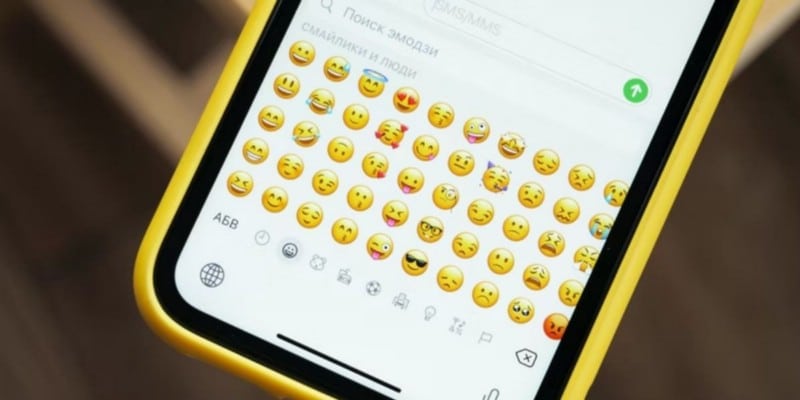
Une autre façon d'ajouter un identifiant unique à votre contact consiste à utiliser des emojis. Vous pouvez ajouter des emojis faisant référence au livre à vos camarades de classe dans votre cours universitaire. Ou vous pouvez définir l'emoji animal qui représente le mieux vos meilleurs amis et votre famille. Cela apporte également plus de vie et de plaisir à l'apparence simple de votre liste de contacts. Cela vous aidera à mettre un sourire sur votre visage chaque fois que vous recevez un message ou un appel de quelqu'un.
Il existe plusieurs façons d'obtenir Nouvel emoji sur votre iPhone Si vous avez du mal à trouver les options parfaites.
3. Ajouter des surnoms personnalisés aux contacts
Disons que vous avez un ami nommé Bilal, mais dans la conversation, vous l'appelez toujours "tortue" à cause de son amour pour les tortues. Au lieu de taper son nom long lors de la recherche dans la liste de contacts, gagnez du temps en ajoutant son alias unique à la fiche de contact. Après cela, tout ce que vous avez à faire est de taper ce mot pour faire apparaître rapidement son numéro dans les contacts.
Voici comment ajouter un surnom pour un contact iPhone :
- Ouvrez l'application Téléphone. Sélectionner l'onglet Les contacts.
- Cliquez sur le contact auquel vous souhaitez ajouter un surnom.
- Cliquez "Modifier".
- Clique sur ajouter le champ. Sélectionner nom.
- Tapez le surnom du contact dans le nouveau champ vide. Cliquez sur Fait.
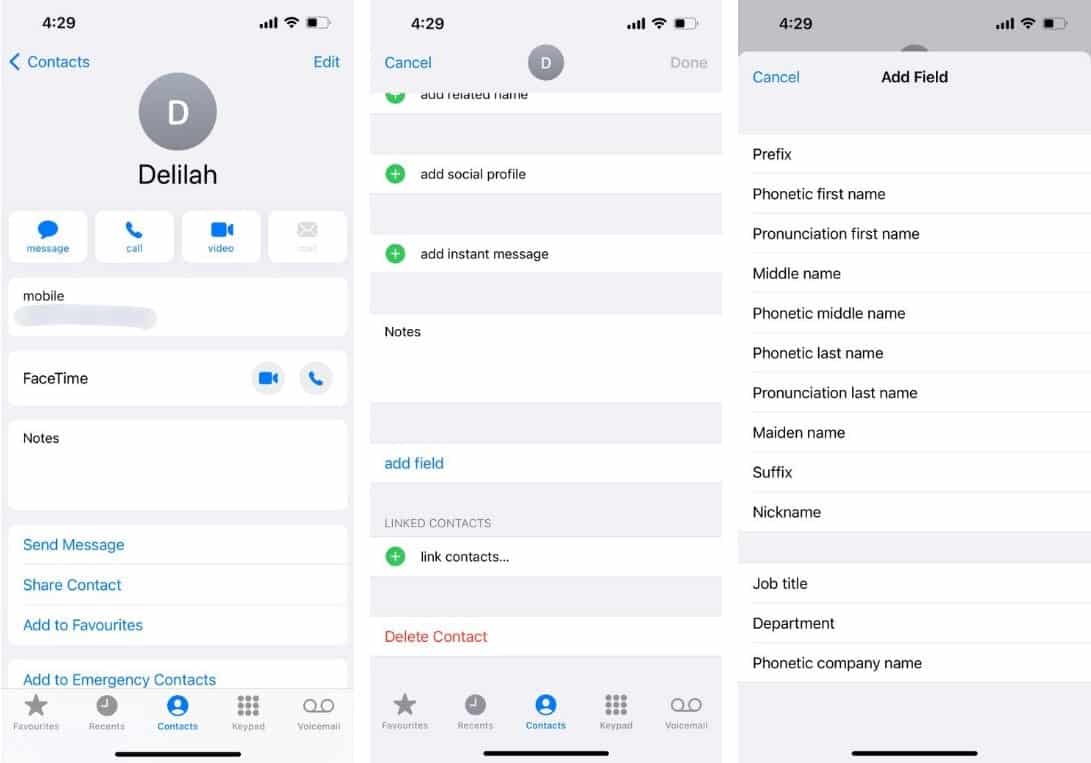
4. Ajouter des photos de profil aux contacts
Outre la personnalisation du nom du contact, une autre façon d'identifier instantanément les personnes consiste à ajouter une photo de profil pour vos contacts. Les étapes sont similaires à la façon d'ajouter un surnom :
- Dans l'application Téléphone, sélectionnez l'onglet Les contacts.
- Cliquez sur le contact que vous souhaitez modifier. Cliquez sur "Modifier".
- Puis cliquez sur Ajouter une image.
- Pour une photo de profil, vous pouvez ajouter un Memoji, un Emoji ou une photo de votre photothèque. Si la personne est juste en face de vous, demandez-lui de sourire (ou de mettre son visage le plus fou) pour pouvoir prendre une photo !
- Une fois que vous avez ajouté la photo de profil, appuyez simplement sur Fait Pour les sauver.
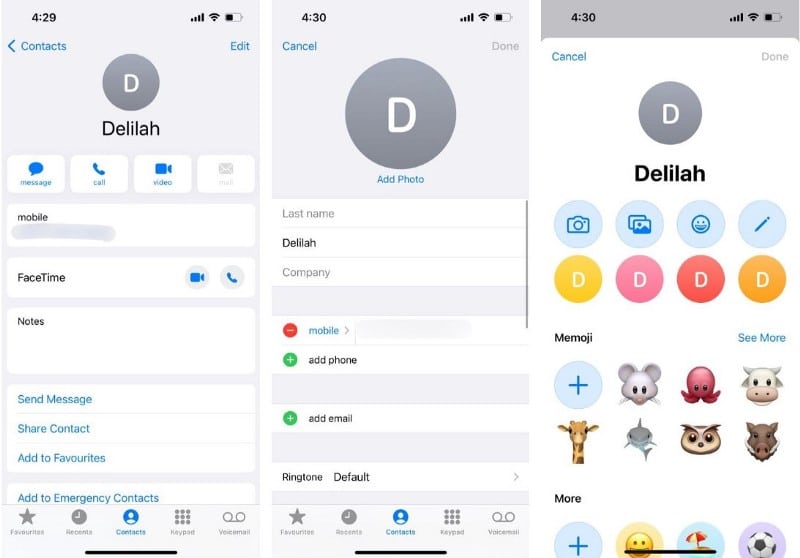
Vérifier Vous souhaitez passer d'Android à iPhone ? Voici quelques différences à considérer.
5. Modifier l'ordre de tri et l'affichage des contacts
Par défaut, votre iPhone trie les contacts par nom de famille, par ordre alphabétique. Vous pouvez modifier cela dans les paramètres de votre iPhone si vous préférez trier par prénom :
- Dans l'application Paramètres, sélectionnez Les contacts.
- Clique sur Ordre de tri à choisir Que vous souhaitiez trier par prénom ou par nom de famille.
- Cliquez Ordre d'affichage Choisissez si vous préférez que votre liste de contacts affiche le nom de famille avant le premier, ou vice versa.

6. Ajoutez des contacts à votre liste de favoris
Avez-vous tendance à utiliser l'onglet Dernière Pour accéder aux contacts avec lesquels vous communiquez le plus fréquemment ? Eh bien, une fois qu'il est encombré de numéros inconnus, vous devrez faire défiler longtemps pour trouver les personnes que vous souhaitez rappeler. Pire encore, si vous supprimez le menu Récent pour obtenir un nouveau look, vous devrez revenir à l'onglet Contacts pour effectuer une recherche à partir du menu principal.
Donc, si vous ne l'avez pas déjà fait, il est temps d'ajouter vos contacts fréquents à votre liste de favoris. Cela garantit qu'ils sont toujours à quelques clics de souris. Voici comment procéder :
- Dans l'onglet Récent de l'application Contacts, appuyez sur l'icône d'informations du contact. ou dans l'onglet Les contacts , sélectionnez le contact souhaité et appuyez dessus.
- Sélectionner Ajouter aux favoris.
- Sélectionnez un message, un appel ou une vidéo puis l'application correspondante. Cela dépend du mode de communication que vous préférez avec ce contact.
- Votre contact apparaîtra désormais dans l'onglet Favoris de l'application Téléphone.
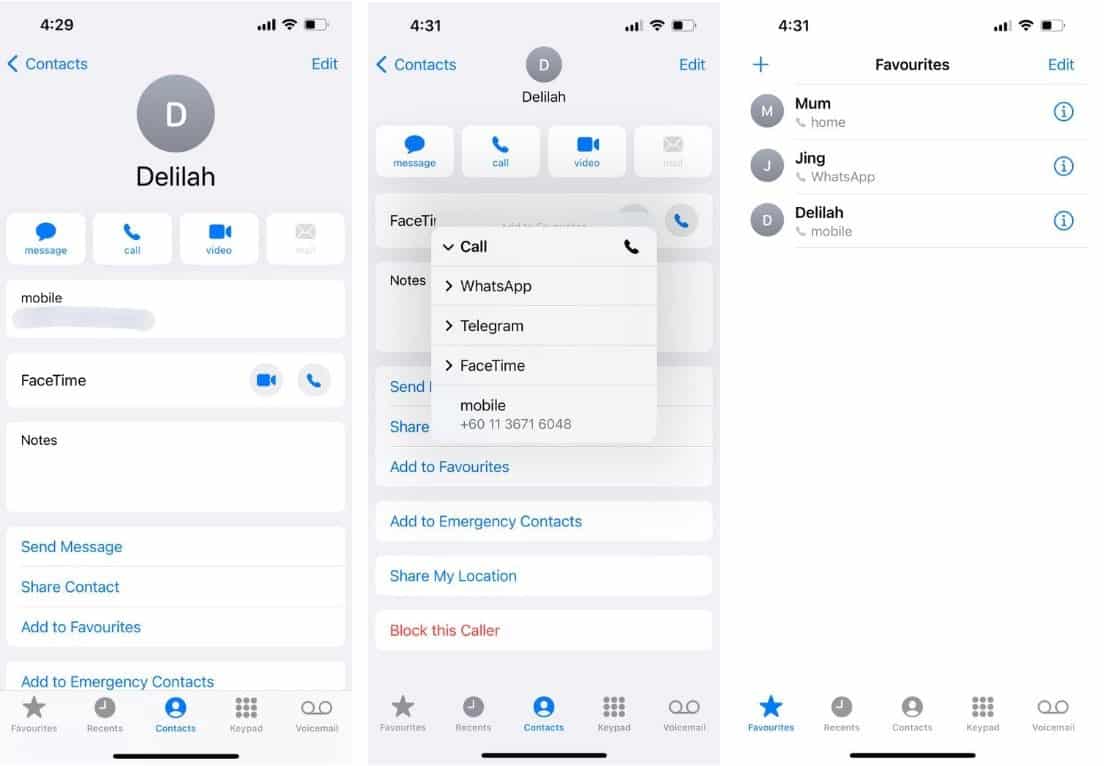
7. Supprimez immédiatement les contacts dont vous ne voulez plus
Au moment d'écrire ces lignes, il existe encore un moyen de supprimer plusieurs contacts sur votre iPhone directement à partir de la liste de contacts. Vous devrez utiliser les solutions pour supprimer en bloc les contacts dont vous ne voulez plus. Le moyen le plus simple est de télécharger une application comme Smart Cleaner pour le faire.
Nettoyeur intelligent Téléchargement gratuit sur l'App Store, avec une version premium également disponible. Une fois téléchargé, voici comment supprimer facilement des contacts en masse sur votre iPhone :
- Exécutez Smart Cleaner.
- Parmi les quatre options, sélectionnez Les contacts.
- Ensuite, appuyez sur Contacts pour accéder à la liste complète des contacts.
- Cliquez sur Sélectionner pour commencer à vérifier les contacts que vous souhaitez supprimer.
- Cliquez Supprimer le délimiteur Pour supprimer vos contacts en masse instantanément.
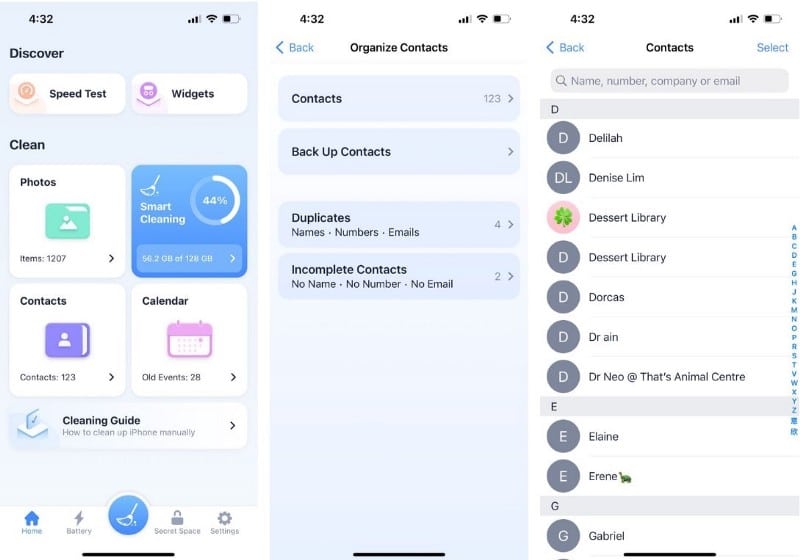
Vérifier Comment supprimer plusieurs contacts sur iPhone.
8. Supprimer et fusionner les contacts en double
Outre la suppression de plusieurs contacts, vous pouvez également utiliser Smart Cleaner pour vous aider à supprimer les contacts en double. Voici comment:
- Encore une fois, allez à la page Contacts dans Smart Cleaner.
- Sélectionner répétitions Pour afficher les contacts en double sur votre iPhone.
- Pour supprimer un numéro de téléphone en double, appuyez sur le contact.
- Cliquez "Modifier".
- Cliquez sur l'icône de suppression pour supprimer l'ancien numéro de téléphone.
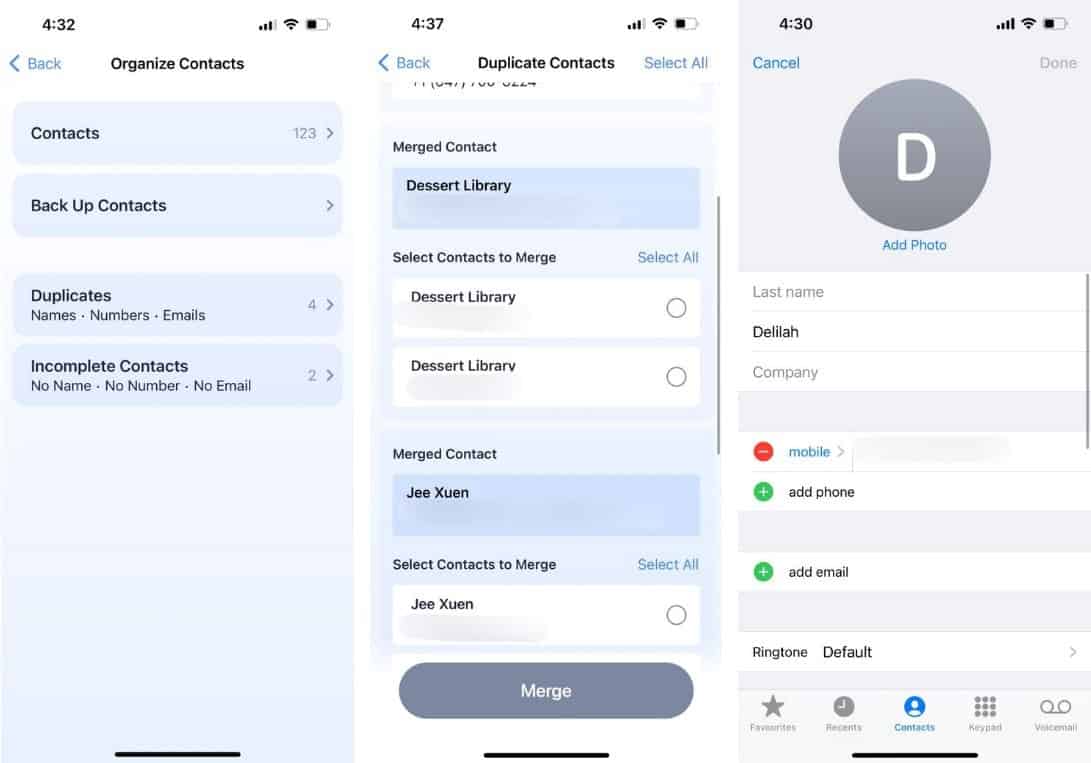
Alternativement, vous pouvez choisir de combiner les numéros de téléphone en un seul contact :
- Accédez à la page Contacts en double dans Smart Cleaner.
- Sélectionnez les deux contacts.
- Clique sur Fusionner.
Comme conseil supplémentaire, vous pouvez également utiliser Smart Cleaner pour nettoyer plus efficacement les photos sur iPhone. Au fur et à mesure que vous organisez vos contacts, vous pouvez également désencombrer votre photothèque pendant que vous y êtes ! Vérifier Comment organiser les photos sur votre iPhone.
9. Fusionner les contacts en double à l'aide du bouton lier les contacts
Nous avons discuté de la façon dont vous pouvez fusionner des contacts en double sur votre iPhone à l'aide de Smart Cleaner. Mais vous pouvez également fusionner des contacts dans l'application mobile. Voici comment:
- Dans l'onglet Contacts, cliquez sur le contact correspondant.
- Sélectionner "Modifier".
- Sélectionner Connecter des contacts.
- Dans la liste des contacts, le nom actuellement sélectionné est grisé. Sélectionnez le contact avec lequel vous souhaitez fusionner.
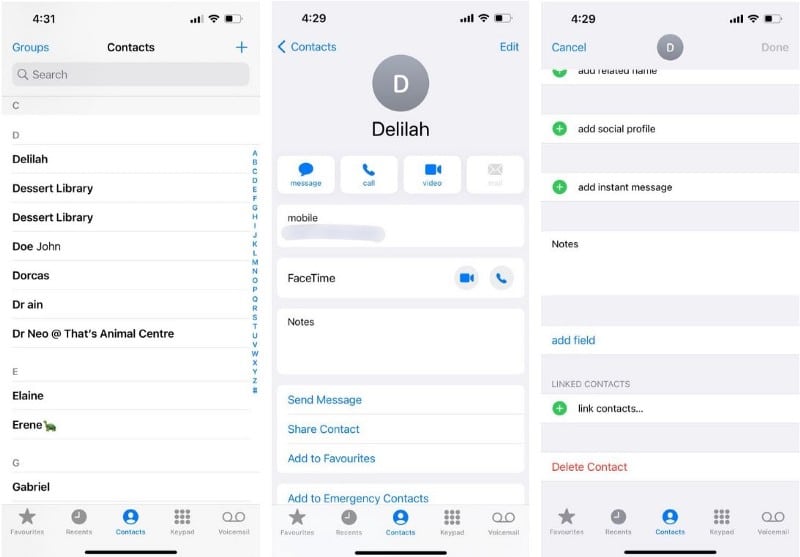
Optimisez et organisez facilement votre iPhone
Nous espérons que cette liste de conseils vous donnera des idées sur la façon d'organiser et d'organiser efficacement vos contacts iPhone. Organiser les informations importantes et les applications fréquemment utilisées vous permet de trouver rapidement et facilement ce dont vous avez besoin sur votre iPhone. Vous pouvez désormais visualiser Comment mieux organiser les applications sur votre iPhone.







